
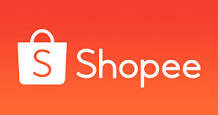







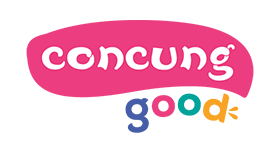
|
|

|
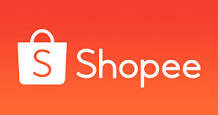
|

|

|

|

|

|

|

|
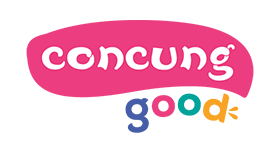
|
|

|
|||||||
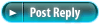 |
|
|
Ðiều Chỉnh | Kiếm Trong Bài | Xếp Bài |
|
|
#1 |
|
Super Moderator
Tham gia: May 2010
Đến từ: HCM
Bài gửi: 1,804
|
Bạn muốn post một bài viết lên một trang web, mà bạn đã soạn trước trong word bằng VNI – times khi post lên mạng rồi nó ko đọc được
Có 3 cách sau: Cách thứ nhất: chuyển bản word lên mạng sang dạng hình ảnh Lý do vấn đề phức tạp là vì nó liên quan đến cách bạn dùng khoá nào để gõ (Unikey, Vietkey, hay VPSKey, ...), font chữ do VNI, hay Unicode, hay VPS thiết kế, và sau cùng máy vi tính cuả bạn có được cài đặt những loại font nào trong thư mục FONT cuả Windows. Riêng tôi, tôi quyết định cài đặt bộ gõ VPSKeys, cài đặt tất cả những fonts chữ cuả VNI, VPS và cuả Unicode, mặc dầu Windows chỉ công nhận có 4 font Unicode là Arial, New Times Roman, Tahoma, và Verdana. Khi phải đưa lên diễn đàn những font chữ ngoài 4 thứ này, thì tôi "screen print để đưa chúng lên như là một hình ảnh. Hay cách này cũng cho là hay.... Cách thứ hai: Chuyển bản word lên mạng bằng dang . PDF file ( Adobe) Với cách này , các phải dùng biện pháp là "convert" nguyên bài tiếng Việt ( dùng VPSKeys/MS Word) sang .PDF file (từ Microsoft Word file sang Adobe hoặc ScanSoft .PDF file) bằng cách dùng phần mềm mua này là Adobe Acrobat và ScanSoft PDF Create and Converter, xong rồi post lên trang Web. Cũng có thê bạn dùng Foxit Reader 2.1 để chuyển bản Word sang file đuôi . PDF. Bạn mở Foxit Reader 2.1 rồi vào File> Convert to PDF > Cửa sổ convert hiện ra bạn chon tập tin Word cần đưa lên mạng. Thanh Progress hiện ra là xong. Xong rồi post lên trang Web của mình là một cái link hoặc là một cái attachment, nhưng ai không rành Adobe Acrobat thì hơi rắc rối; ScanSoft tương đối dễn dùng hơn. Một trở ngại là dùng PDF bạn không có thể thay đổi text của nó được, chỉ ngoại trừ bạn có Acrobat hay ScanSoft, song lẽ đâu có phải ai cũng có hai phần mềm này, mà chỉ có Adobe Reader để đọc .PDF file mà thôi. Cách thứ ba: Chuyển bản word từ mã chữ này sang mã chữ kia. Ô hay quá đây Cái này bạn phải dùng Unikey chuyển text qua lại giữa bảng mã VNI và Unicode theo cách như sau : B1. Mở Unikey B2. Trên Word, bạn chọn khối text cần chuyển, bấm Ctrl-C (copy) B3. Bấm Ctrl-Shift-F6 để bật bảng điều khiển Unikey Toolkit B4. Ô nguồn : chọn VNI Windows (vì bạn đang cần chuyển từ VNI ---> Unicode) B5. Ô đích : chọn Unicode B6. Bấm Chuyển mã ( ở phía dưới bảng này), Xong có một bản hiện thông báo có dòng chữ “Successfully converted RFT clipboard” . Tuyệt .Bạn nhấn OK và đóng cửa sổ bảng điều khiển lại B7. Sang cửa sổ Word, ( tốt nhất bạn mở một bản word mới - phím tắt Ctrl-N - new document) nơi nào bạn muốn đặt text mới đấy, bạn bấm Ctrl-V (past) Phần text mới dán qua đã chuyển sang dưới dạng mã Unicode Bạn thử làm xem được ko, nếu ko được….Chắc bạn sai bước nào rồi… Những bài viết ngẫu nhiên trong Box:
|
|
|


|
|
|
#2 |
|
Tham gia: May 2010
Bài gửi: 407
|
Đôi khi lỗi font chữ lại do bảng mã khác nhau. Trong trường hợp này, cách khắc phục phổ biến là dùng Unikey để chuyển text qua lại giữa bảng mã VNI và Unicode.
Các bước như sau: B1. Mở Unikey B2. Trên Word, bạn chọn khối text cần chuyển, bấm Ctrl-C (copy) B3. Bấm Ctrl-Shift-F6 để bật bảng điều khiển Unikey Toolkit B4. Ô nguồn : để mặc định B5. Ô đích : chọn Unicode B6. Bấm Chuyển mã ( ở phía dưới bảng này), Xong có một bản hiện thông báo có dòng chữ “Successfully converted RFT clipboard” . Tuyệt .Bạn nhấn OK và đóng cửa sổ bảng điều khiển lại B7. Sang cửa sổ Word, ( tốt nhất bạn mở một bản word mới - phím tắt Ctrl-N - new document) nơi nào bạn muốn đặt text mới đấy, bạn bấm Ctrl-V (paste) Phần text mới dán qua đã chuyển sang dưới dạng mã Unicode Bạn thử làm xem được ko, nếu ko được….Chắc bạn sai bước nào rồi… Chúc các bạn thành công! |
|
|

|
|
|
#3 |
|
Administrator
Tham gia: May 2010
Bài gửi: 1,044
|
Đôi lúc cũng có thể chỉ vì một lý do đơn giản là chúng ta chưa cài font chữ đó.
Ví dụ: Lúc biên soạn thì ta dùng tiêu chuẩn TCVN3, dạng .Vntime, nhưng khi hiển thị lại dùng Arial hoặc Times new roman của Unicode thì đương nhiên không đọc được rồi. Khi đó cách khắc phục là ta phải cài font chữ .Vntime vào máy, OK ngay! Có thể tải các font chữ .Vntime theo địa chỉ dưới đây: http://cholangson.com/down/show-5.html Good luck! |
|
|

|
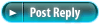 |
| Bookmarks |
| Tags |
| cách sửa lỗi , font chữ .vntime , font chữ tiếng việt , sửa lỗi , sữa lỗi font chữ |
| Ðang đọc: 2 (0 thành viên và 2 khách) | |
|
|
 Similar Threads
Similar Threads
|
||||
| Ðề tài | Người Gởi | Chuyên mục | Trả lời | Bài mới gửi |
| 10 cách ứng xử trong các tình huống giao tiếp thường gặp | nam_hd55 | Kỹ năng mềm | 0 | 12-17-2018 03:39 PM |
| Chia sẻ kinh nghiệm về cách chào hỏi, giao tế | cuti2010 | Kỹ năng mềm | 6 | 04-26-2011 10:29 PM |
| 8 việc không nên làm trong phòng ngủ | anna | Trang trí nội thất | 0 | 09-21-2010 04:49 PM |
| 10 cách để gặp ma... | TimeLine | Giao lưu - Tán gẫu | 10 | 09-17-2010 07:43 AM |
Powered by:MTG
E-mail: admin@muathoigian.vn

